Motion 使用手册
- 欢迎使用
- 词汇表
- 版权

Motion 中的“片区缩放”滤镜
将图像或形状分为九个部分或片区,然后调整片区大小或进行拼贴,以避免图像的固有形状或图案发生变形。
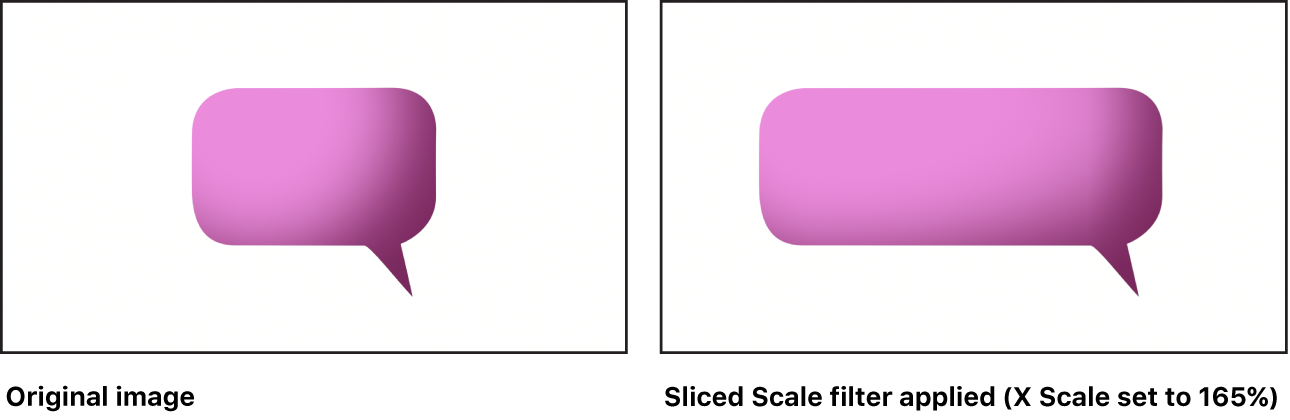
创建 Final Cut Pro 模板时,您可以使用此滤镜对下三分之一处的字幕、对话气泡和带链接对象的其他图像(使用“链接”参数行为)进行动态缩放。请参阅使用 Motion 中的“片区缩放”滤镜。
【注】不建议在单个图像上使用多个“片区缩放”滤镜。
使用滤镜检查器中的参数控制调整此滤镜:
编辑片区:显示可定义中心片区(图像的“可拉伸”区域)位置和大小的屏幕控制。
右上方片区:设定右上方位置和中心片区的大小。此参数在选中“编辑片区”复选框时变得可用。
左下方片区:设定左下方位置和中心片区的大小。此参数在选中“编辑片区”复选框时变得可用。
缩放方法:设定中心片区的缩放行为。此弹出式菜单在取消选择“编辑片区”复选框时可用,共有三个选项:
拉伸:拉伸已定义的中心片区内的图像部分。将此选项用于渐变或单色的图像。
部分拼贴:使用重复的部分拼贴填充中心片区的拉伸部分。将此选项用于包含较小图案的图像,如网点图案或随机噪点。
整个拼贴:使用重复的完整拼贴填充中心片区的拉伸部分。将此选项用于包含需要更精确布局的较大图案和纹理的图像,例如拥有精致图案的相框。
缩放:设定中心片区的大小。此参数在取消选择“编辑片区”复选框时变得可用。
您还可以使用屏幕控制调整“缩放”参数值。
偏移:使图像相对于其初始位置偏移。此参数在取消选择“编辑片区”复选框时变得可用,并且可能在您使用屏幕缩放控制柄时自动重新调整。
展开:取消选择“编辑片区”复选框时可用,用于展开图像的左侧、右侧、顶部或底部。例如,您可以使用此选项在中心片区外添加“边界”。
混合:设定原始图像与片区图像混合的百分比。
发布 OSC:在 Final Cut Pro 中发布滤镜屏幕控制。请参阅Motion 中的 Final Cut Pro 模板介绍。
下载此手册:Apple Books